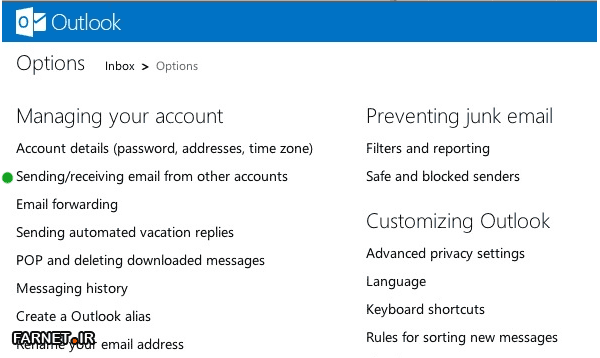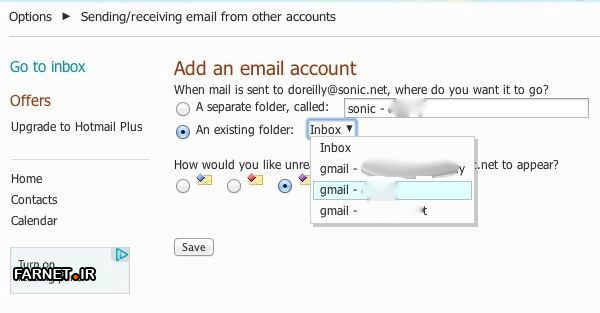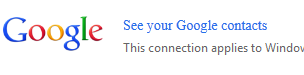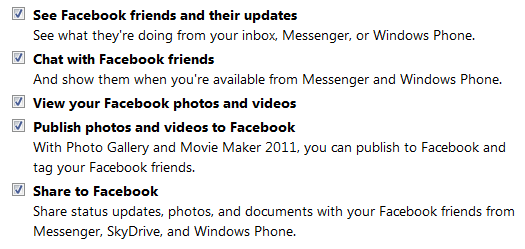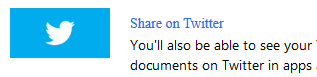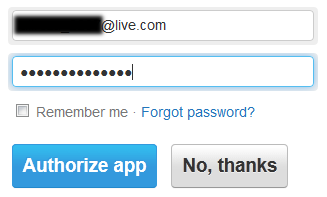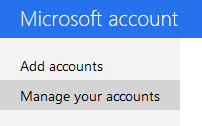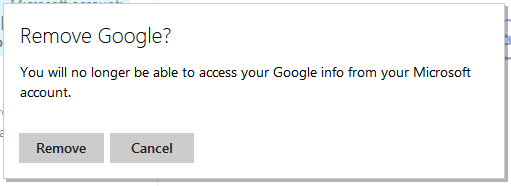سرویس دهنده مایکروسافت
در این تاپیک تصمیم داریم آموزش استفاده از امکانات سرویس دهنده ایمیل مایکروسافت را با هم بررسی کنیم!
--------------------------------------------------------------------------------------------------------------------------
مرحله اول : معرفی
سرویس دهنده ایمیل مایکروسافت به نام های مختلفی معرفی میشود.
MSN.Hotmail.Live.Outlook
اما برای ساخت ایمیل ، شما از دو دامنه به نام های Hotmail و Outlook میتوانید بهره ببرید. دقیقاً مشابه سرویس دهنده یاهو که ymail رابه سرویس دهنده ایمیل خود اضافه کرد.
مرحله دوم : نحوه ی ورود
سایت سرویس دهنده جهت ساخت اکانت و ورود وارد سایت :
کد:
برای مشاهده محتوا ، لطفا وارد شوید یا ثبت نام کنید
سایت MSN
کد:
برای مشاهده محتوا ، لطفا وارد شوید یا ثبت نام کنید
نرم افزار رسمی مایکروسافت برای اندروید
لینک دانلود مایکت :
کد:
برای مشاهده محتوا ، لطفا وارد شوید یا ثبت نام کنید
یا از طریق کد QR

--------------------------------------------------------------------------------------------------------------------------------------------------------------------------------------------
نکته : در این آموزش مراحل ساخت اکانت را توضیح داده نخواهد شد. به این خاطر که مراحل ساخت کاملا مشابه مراحل ساخت ایمیل در سرویس دهنده های دیگر است!
---------------------------------------------------------------------------------------------------------------------------------------------------------------------------------------------
مرحله سوم : مشاهدات اولیه :
بعد از ورود به ایمیل ، در اولین مشاهدات با صفحه زیر روبه رو خوهید شد
مرحله آخر : بخش های اصلی
همانطور که مشاهده میکنید. در قسمت کنار صفحه ، موارد کاملا مشابه با سرویس هایی همچون Gmail یا Yahoo است.
New = ارسال ایمیل جدید یا همان Compose است.
Junk = مشابه فولدر Spam در سرویس های دیگر است.
Deleted= مشابه بخش Trash در سرویس Yahoo است.
New Folder = برای ساخت فولدر و جداسازی ایمیل ها به صورت دستی یا با عملیات فــیلترین بر روی ایمیل ها ( در مراحل بعد توضیح داده میشود)
این فولدرها در زیر بخش های اصلی قرار میگیرد. ماننده نمونه ی P30World و Work
محتوای مخفی: صفحه اصلی سرویس دهنده








 جواب بصورت نقل قول
جواب بصورت نقل قول